Monitoraggio dello stato della rete wireless
 Nota
Nota
-
Questa schermata potrebbe non essere disponibile a seconda della stampante in uso.
-
Quando si utilizza la macchina con la rete cablata, non è possibile monitorare lo stato della rete.
-
Selezionare la stampante in Stampanti: (Printers:).
-
Selezionare Stato (Status) dal menu Visualizza (View).
Viene visualizzata la schermata Stato (Status) ed è possibile verificare lo stato e le prestazioni della connessione della stampante.
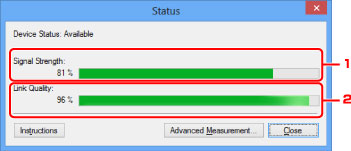
-
Livello segnale: (Signal Strength:)
Indica la potenza del segnale ricevuto dalla stampante, con un valore compreso tra 0% e 100%.
-
Qualità del collegamento: (Link Quality:)
Indica la qualità del segnale, con esclusione delle interferenze di comunicazione, con un valore compreso fra 0% e 100%.
 Importante
Importante-
Se il valore indicato è basso, avvicinare la stampante alla periferica di rete wireless.
-
-
-
Se si valutano i dettagli delle prestazioni di connessione, fare clic su Valutazione avanzata... (Advanced Measurement...).
Viene visualizzata la schermata Valutazione delle prestazioni di connessione (Connection Performance Measurement).
-
Fare clic su Avanti> (Next>).
La valutazione ha inizio e viene visualizzato lo stato. Il completamento della misurazione richiede alcuni minuti.
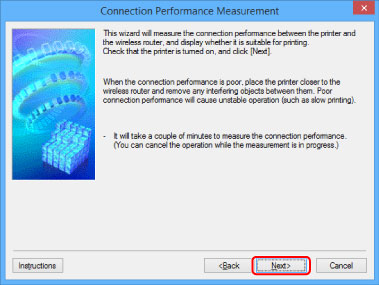
-
Verificare lo stato.
Al termine della valutazione, viene visualizzato lo stato.
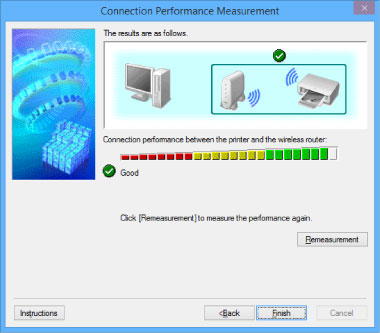
Quando viene visualizzato
 in Prestazioni di connessione tra la stampante e il router wireless: (Connection Performance between the Printer and the Wireless Router:), la stampante è in grado di comunicare con il router wireless. In caso contrario, vedere i commenti visualizzati e quanto riportato di seguito per migliorare lo stato del collegamento di comunicazione, quindi fare clic su Nuova valutazione (Remeasurement).
in Prestazioni di connessione tra la stampante e il router wireless: (Connection Performance between the Printer and the Wireless Router:), la stampante è in grado di comunicare con il router wireless. In caso contrario, vedere i commenti visualizzati e quanto riportato di seguito per migliorare lo stato del collegamento di comunicazione, quindi fare clic su Nuova valutazione (Remeasurement).-
Verificare che la stampante e il router wireless siano posizionati nell'ambito della portata della connettività wireless e che non vi siano ostacoli frapposti.
-
Verificare che la stampante e il router wireless non siano troppo distanti fra loro.
In caso affermativo, avvicinarli (entro 50 m/164 piedi).
-
Assicurarsi che fra il router wireless e la stampante non vi sia alcun ostacolo.
In genere, le prestazioni di connessione per le comunicazioni fra stanze o piani diversi sono scarse. Modificare la posizione per evitare questi problemi.
-
Verificare che non vi siano sorgenti di interferenze radio in prossimità della stampante e del router wireless.
La connessione wireless potrebbe utilizzare la stessa banda di frequenza dei forni a microonde o altre sorgenti di interferenze radio. Tenere la stampante e il router wireless lontani da tali sorgenti.
-
Verificare se il canale radio del router wireless è in prossimità di quello degli altri router wireless nelle vicinanze.
Se il canale radio del router wireless è in prossimità di quello degli altri router wireless nelle vicinanze, le prestazioni di connessione potrebbero diventare instabili. Assicurarsi di utilizzare un canale radio che non interferisca con altri router wireless.
-
Verificare che la stampante e il router wireless siano rivolti l'una verso l'altro.
Le prestazioni di connessione potrebbero dipendere dall'orientamento delle periferiche wireless. Riposizionare il router wireless e la stampante per ottenere le migliori prestazioni.
-
Verificare se altri computer hanno accesso alla stampante.
Se nel risultato della valutazione viene visualizzato
 , verificare se altri computer hanno accesso alla stampante.
, verificare se altri computer hanno accesso alla stampante.
Se
 viene ancora visualizzato anche dopo avere effettuato la procedura sopra descritta, terminare la valutazione, quindi riavviare IJ Network Tool per ricominciarla.
viene ancora visualizzato anche dopo avere effettuato la procedura sopra descritta, terminare la valutazione, quindi riavviare IJ Network Tool per ricominciarla. -
-
Fare clic su Fine (Finish).
 Nota
Nota-
Se vengono visualizzati dei messaggi in Prestazioni di rete generali: (Overall Network Performance:), spostare la macchina e il router wireless come indicato sullo schermo per migliorare le prestazioni.
-

